Wechseln zu einem anderen Unternehmen oder einer anderen Umgebung
Personen unterstützen manchmal mehrere Unternehmen und müssen in Business Central problemlos zwischen Unternehmen wechseln. Ein Unternehmen kann beispielsweise Verkaufsbüros in Städten und mehreren Ländern haben, sodass für jedes Büro eine separate Geschäftseinheit eingerichtet wurde. Die Büros, die sich im selben Land befinden, werden als separate Unternehmen in einer gemeinsamen Umgebung eingerichtet. Andere Büros werden als Unternehmen in separaten Umgebungen erstellt, da sie geografisch in anderen Ländern ansässig sind.Was ist eine Umgebung? Unternehmen in Business Central befinden sich in sogenannten Umgebungen. Es gibt zwei Typen von Umgebungen, Produktion und Sandbox. Kurz gesagt, Produktionsumgebungen enthalten Live-Geschäftsdaten und Sandbox-Umgebungen werden als sicherer Ort zum Testen neuer Geschäftsprozesse oder Funktionen verwendet. Weitere Informationen finden Sie unter Umgebungstypen. Wenn Sie Zugriff auf ein Unternehmen haben, haben Sie auch Zugriff auf die Umgebung, in der es sich befindet. Wenn Sie Zugriff auf mehrere Unternehmen haben und sich diese Unternehmen in unterschiedlichen Umgebungen befinden, müssen Sie bei der Anmeldung bei Business Central die Umgebung angeben, in der Sie arbeiten möchten. Umgebungen sind für ein bestimmtes Land spezifisch. Wenn Ihre Organisation also in mehreren Ländern tätig ist, benötigen Sie für jedes Land separate Umgebungen.Was ist ein Unternehmen? Stellen Sie sich ein Unternehmen als Container vor, der Informationen über eine juristische Person enthält. Im obigen Beispiel verfügt das Unternehmen über ein Verkaufsbüro in Seattle und ein weiteres in New York, daher erstellt es in Business Central ein Unternehmen für jedes Büro, sodass es den Betrieb für jedes Büro separat verwalten kann. Weitere Informationen finden Sie unter Erstellen neuer Unternehmen in Business Central.
Tip
Wenn Sie häufig zwischen Unternehmen wechseln, kann es leicht passieren, dass Sie den Überblick verlieren. Um den Überblick zu behalten, können Sie eine Markierung hinzufügen, die den Unternehmensnamen anzeigt, sodass Sie schnell überprüfen können, ob Sie sich am richtigen Ort befinden. Weitere Informationen finden Sie unter So zeigen Sie eine Unternehmensmarkierung für den schnellen Zugriff auf Unternehmensinformationen an.
Wechselt zu einer anderen Umgebung
Wenn Sie bei Business Central angemeldet sind, sind die Umgebungen, auf die Sie zugreifen können, auf der Dynamics 365-Startseite verfügbar. Sie können die Seite öffnen, indem Sie das Symbol App-Startfeld und dann Dynamics 365 auswählen. Wählen Sie die Kachel aus, um zu Ihrem Standardunternehmen in dieser Umgebung zu navigieren. Für jeden Umgebungstyp ist eine Kachel verfügbar. Wenn Sie über mehrere Umgebungen eines bestimmten Typs verfügen, können Sie bei Auswahl der Kachel die Umgebung auswählen, auf Sie zugreifen möchten.
Das folgende Bild zeigt Kacheln für den Zugriff auf Produktions- und Sandbox-Umgebungen auf der Dynamics 365-Startseite.
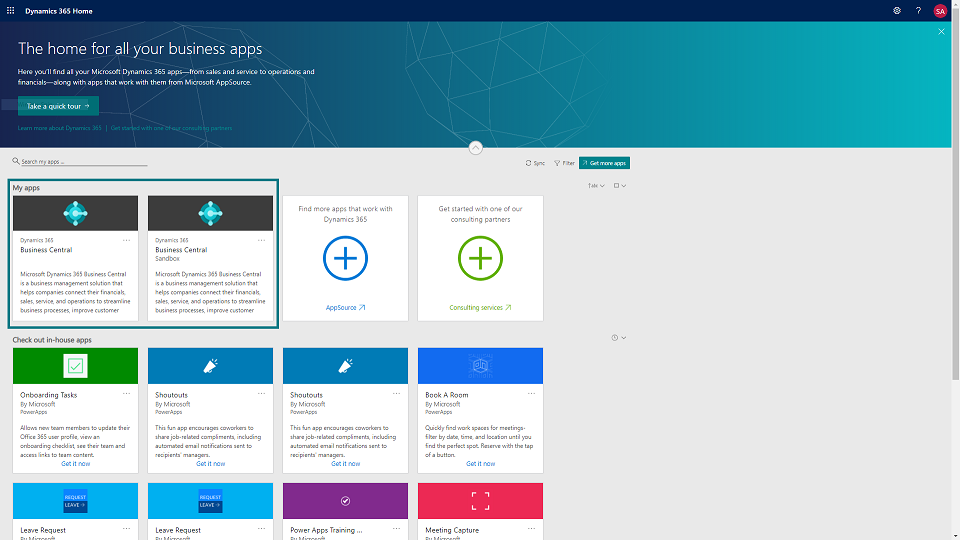
Wechselt zu einem anderen Unternehmen
Wenn Sie bei Business Central angemeldet sind, können Sie schnell zu einem anderen Unternehmen wechseln. Nachdem Sie den Wechsel vorgenommen haben, wird das von Ihnen ausgewählte Unternehmen zu Ihrem Standardunternehmen und bei Ihrer nächsten Anmeldung angezeigt.
In der oberen rechter Ecke wählen Sie das Symbol Einstellungen aus
 und wählen dann die Aktion Meine Einstellungen.
und wählen dann die Aktion Meine Einstellungen.Tip
Sie können auch die Tastenkombination ALT+T verwenden, um die Seite „Meine Einstellungen“ schnell zu öffnen.
Wählen Sie auf der Seite Meine Einstellungen im Feld Unternehmen das Unternehmen aus.
Wählen Sie die Schaltfläche OK aus.
Tip
Eine gute Möglichkeit, beim Anmelden direkt zu Ihrem Standardunternehmen zu gelangen und keine Umgebung angeben zu müssen, besteht darin, die URL nach der Anmeldung Ihrer Favoritenliste hinzuzufügen.
Siehe auch
Das Business Central Admin Center
Ändern von grundlegenden Einstellungen